„Customer Insights - Journeys“ integravimo į „Microsoft Fabric“ apžvalga
Svarbu
Nuo 2024 Customer Insights - Journeys m. liepos 31 d. integracija su Microsoft Fabric yra visuotinai prieinama. Kad išvengtumėte paslaugų sutrikimų, peržiūros vartotojai, su Microsoft Fabric kuriais integruojama, turi laikytis nurodymų Pereiti prie bendrojo pasiekiamumo. Prieiga prie peržiūros versijos / aplanko bus pašalinta gruodžio 7 d.
Naudodami Customer Insights - Journeys Power BI galimybes galite be vargo kurti tinkintas Microsoft Fabric ataskaitas, pritaikytas jūsų verslo poreikiams. Išnaudokite sklandžią prieigą prie duomenų, kad gerai suprastumėte savo kampanijas, potencialių klientų valdymą, rinkos našumą ir klientų įtraukimą, kad galėtumėte nustatyti naujas galimybes.
Integruojant Dynamics 365 Customer Insights - Journeys su Microsoft Fabric automatiškai, visi jūsų rinkodaros duomenys tampa prieinami analizei Microsoft Fabric , nereikia kopijuoti duomenų, kurti ištraukos, transformuoti ir įkelti (ETL) vamzdynų ar naudoti trečiųjų šalių integravimo įrankių. Audinių integravimas leidžia jums gauti tiesioginę prieigą prie rinkodaros duomenų saugyklos ir be vargo kurti pasirinktines ataskaitas Power BI (PBI), neeksportuojant duomenų.
"Dynamics 365" duomenys neišeina iš Dataverse valdymo ribų. Kai duomenys atnaujinami, pakeitimai atsispindi Microsoft Fabric automatiškai. Dataverse taip pat generuoja įmonei paruoštą "Synapse Lakehouse" ir SQL galinį punktą jūsų "Dynamics 365" duomenims. Tai leidžia duomenų inžinieriams ir duomenų bazių (DB) administratoriams lengviau sujungti duomenis iš kelių šaltinių ir kurti tinkintą analizę naudojant "Spark", "Python" arba SQL.
Kūrėjai gali kurti mažai kodo reikalaujančias programas ir automatizavimą, kad organizuotų verslo procesus ir reaguotų į įžvalgas, gautas Microsoft Fabric naudojant daugiau nei 1 000 programų jungtis. Pridėkite šias įžvalgas atgal į Dataverse išorines arba virtualias lenteles naudodami SQL galinį punktą, o kūrėjai gali paversti jas mažai kodo turinčiomis programomis arba Power Apps Power Pages Power Automate naudoti jau turimus įgūdžius.
Parengimas
Tolesniuose skyriuose paaiškinama, kaip nustatyti Power BI ir pasiekti duomenis Customer Insights - Journeys sukuriant nuorodas programoje "Fabric".
Steigti Power BI
Pradėkite Power BI su Microsoft Fabric.
Įjunkite arba patikrinkite, ar jūsų nuomotojui įjungtas "Fabric". Sužinokite daugiau: Įgalinimas Microsoft Fabric jūsų organizacijoje
Audinio integravimo funkcija pasiekiama tik aukščiausios kokybės darbo srityse. Jei neturite "Fabric" talpos arba Power BI aukščiausios kokybės, galite užsiregistruoti nemokamai "Fabric" bandomajai versijai: "Fabric" bandomoji versija.
Labai rekomenduojama sukurti naują Power BI darbo sritį, kad galėtumėte dirbti su savo Customer Insights - Journeys duomenimis.
Norėdami patvirtinti, kad galite sukurti aukščiausios kokybės darbo sritį, eikite į Darbo srities parametrai>Licencijos informacija ir įsitikinkite, kad pasirinkote Bandomoji versija, Audinys arba Aukščiausios klasės pajėgumas.
Struktūros nuorodų, skirtų aplankui "Customer Insights" veiklos ciklai, kūrimas
Pradėkite atidarydami "Fabric".
Sukurkite arba atidarykite darbo sritį.
Sukurkite arba atidarykite duomenų ežeras.
Duomenų ežeras pasirinkite Gauti duomenis ir pasirinkite Naujas spartusis klavišas.
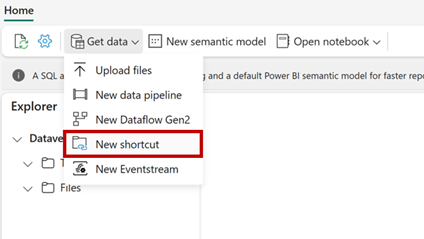
Pasirinkite Dataverse iš nuorodų šaltinių tipų.
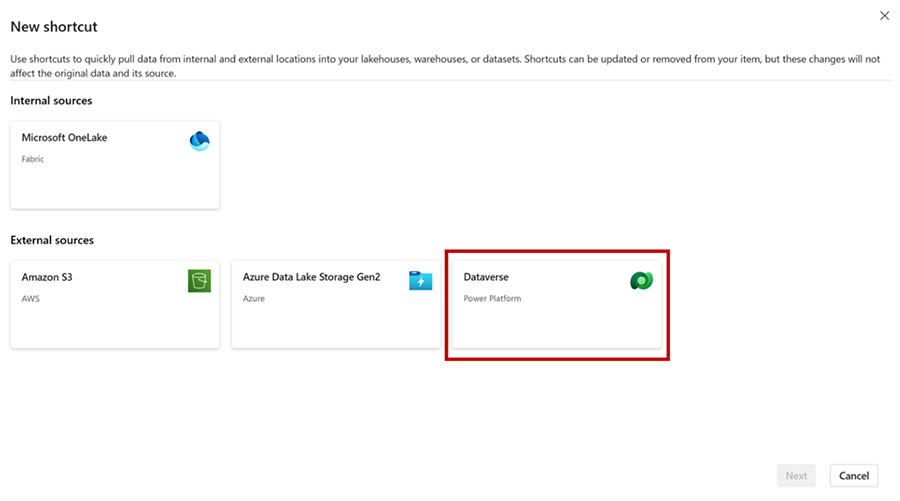
Pateikite Dataverse aplinkos URL (pavyzdys: orgname.crm.dynamic.com) ir kredencialus, kuriais norite pasiekti aplinką. Dataverse Spartieji klavišai naudoja įgaliotojo autorizavimo modelį. Visa prieiga prie duomenų per nuorodą naudoja šį kredencialą. Šis kredencialas turi turėti sistemos administravimo teises Dataverse aplinkoje. Prieš bendrindami šiuos duomenis su vartotojais, būtinai apsaugokite prieigą prie šios darbo srities.
Pasirinkite lenteles, kurių nuorodą norite sukurti. Kiekviena lentelė yra atskira nuoroda duomenų ežeras. Customer Insights - Journeys sąveikos duomenų lentelės rodomos kairiajame meniu aplanke "Customer Insights Journeys". Aplanke "Customer Insights" pateikiami tik tie sąveikos tipai, kurių duomenys buvo sugeneruoti iki to momento.
Svarbu
Jei nematote visų lentelių Dataverse (CDS2 aplanko), gali tekti sukonfigūruoti Dataverse aplinką. Naudokite susieti į Audinys , kad atnaujintumėte galimas lenteles.
Pastaba.
Jei kai kurios jūsų Dataverse lentelės nėra matomos audinyje, naudokite susieti kad Microsoft Fabric būtų funkcija kūrėjų portale PowerApps . Sužinokite daugiau apie būtinąsias sąlygas ir peržiūrėkite sąrankos instrukcijas: susieti savo Dataverse aplinką ir Microsoft Fabric atrakinkite išsamias įžvalgas
Darbas su Customer Insights - Journeys sąveika Power BI
Kadangi jūsų lentelės dabar pasiekiamos duomenų ežeras, dabar galite pradėti analizuoti duomenis Customer Insights - Journeys naudodami "Fabric". Naudokite Dataverse sparčiuosius klavišus su "Spark" bloknotais, galiniu punktu SQL ir Power BI ataskaitomis.
Savo duomenų ežeras galite atidaryti galinį tašką SQL.
Ir jūs galite pradėti rašyti užklausas pagal savo duomenis.
Pasinaudokite "Fabric" galimybėmis, įskaitant Power BI ataskaitų kūrimą iš savo duomenų arba Copilot padės jums pradėti. Štai keletas išteklių, kaip pradėti:
Pastaba.
Išsamią informaciją apie Customer Insights - Journeys sąveikos duomenų schemą galite rasti čia: "Common Data Model" apžvalga Customer Insights - Journeys
Dažnai užduodami klausimai
| Question | Atsakymas |
|---|---|
| Kokios licencijos reikia norint įgalinti Customer Insights - Journeys integravimą su "Fabric"? | Jums reikia Power BI aukščiausios kokybės licencijos arba "Fabric" talpos. Jei neturite Power BI aukščiausios kokybės licencijos arba audinio talpos, galite prisiregistruoti gauti nemokamą "Fabric" bandomąją versiją: "Fabric" (peržiūros versija) bandomąją versiją. |
| Kas yra Customer Insights - Journeys sąveikos duomenų schema? | Išsamią informaciją apie Customer Insights - Journeys sąveikos duomenų schemą galite rasti čia: "Common Data Model" apžvalga Customer Insights - Journeys |
| Kodėl nematau visų Customer Insights - Journeys sąveikos lentelių kurdamas sparčiuosius klavišus programoje "Fabric"? | Aplanke Customer Insights - Journeys pateikiami tik sąveikos tipai, kurių duomenys buvo sugeneruoti iki to momento. |
| Kodėl matau daugiau pristatytų el. laiškų, palyginti su sąveikomis el. paštu? | Nuotolinio el. pašto grąžinimo atveju pateikiame dvi "el. laiško pristatymo" sąveikas su tuo pačiu pranešimu su ta pačia laiko žyma, nepaisant to, kad pranešimas nebuvo pristatytas kontakto / potencialaus kliento /Customer Insights - Data profilio el. pašto adresu. Taip yra todėl, kad antroji sąveika skirta "ištrinti" pirmąją. Norėdami juos tinkamai suskaičiuoti, turėtumėte naudoti lauką "DeliveredCount". |
| Kaip greitai pasiekiami Customer Insights - Journeys duomenys? | Duomenų pakeitimai lentelėse Customer Insights - Journeys bus pasiekiami ne vėliau kaip per tris valandas. |
| Kodėl "Fabric" nematau visų savo tradicinė rinkodara duomenų? | Iš pradžių tinkintoms ataskaitoms teikti bus pasiekiami tik kai kurie tradicinė rinkodara duomenys, sugeneruoti po funkcijos bendrojo pasiekiamumo datos (2024 m. liepos mėn.). Šiuo metu atliekame visų organizacijų istorinių tradicinė rinkodara duomenų perkėlimus. Susisiekite su mumis dėl tolesnės pagalbos. |
Perėjimas prie bendro prieinamumo
Pastaba.
Peržiūros versija klientai turėtų pereiti prie visuotinai pasiekiamos funkcijos versijos. Prieiga prie peržiūros versijos / aplanko bus pašalinta gruodžio 7 d.
Norėdami pereiti nuo viešoji peržiūros versija prie bendrojo pasiekiamumo (GA) tinkintų ataskaitų su funkcija "Fabric" versijos, atlikite šiuos veiksmus, kad:
-
Ištrinkite peržiūros versija sparčiuosius klavišus: pašalinkite visus sparčiuosius klavišus, nukreipiančius į peržiūros versija analizės aplanką.

-
Sukurkite naujus sparčiuosius klavišus: eikite į Customer Insights - Journeys aplanką ir sukurkite naujus sparčiuosius klavišus atlikdami tuos pačius veiksmus, kuriuos naudojote anksčiau.


-
Atnaujinkite semantinį modelį: eikite į SQL analizės galinio punkto rodinį.
Pasirinkite skirtuką Ataskaitos ir atnaujinkite semantinį modelį.

- Atnaujinkite Power BI ataskaitas: atnaujinkite Power BI ataskaitas. Duomenys iš GA aplanko dabar turėtų būti matomi.
Sužinoti daugiau
Štai keletas papildomų išteklių šiai temai:
- "OneLake" spartieji klavišai
- Vadovėlis Power BI : audinys vartotojams
- Darbo su medžiaga pradžia Microsoft Fabric
- Kurkite dinamines ataskaitas naudodami Microsoft Power BI
- duomenų ežeras ištisinis scenarijus: apžvalga ir architektūra
- Įgyvendinkite medaliono duomenų ežeras architektūrą Microsoft Fabric
- Organizuokite audinį duomenų ežeras naudodami medaliono architektūros dizainą




